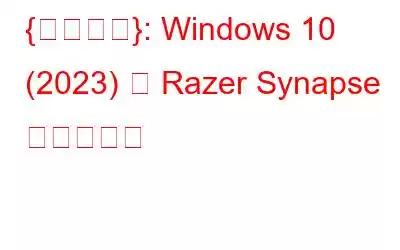Razer гҒҜгӮІгғјгғ гғҮгғҗгӮӨгӮ№ гӮ«гғҶгӮҙгғӘгҒ§жңҖгӮӮдәәж°—гҒ®гҒӮгӮӢгғ–гғ©гғігғүгҒ® 1 гҒӨгҒ§гҒӮгӮҠгҖҒгҒқгҒ®иЈҪе“Ғгғ©гӮӨгғі (гӮӯгғјгғңгғјгғүгҒӢгӮүгғһгӮҰгӮ№гҖҒгғ©гғғгғ—гғҲгғғгғ—гҒ«иҮігӮӢгҒҫгҒ§) гҒҜгҖҒгғҸгғјгғүгӮҰгӮ§гӮўгӮ’еҺіеҜҶгҒ«еҲ¶еҫЎгҒ—гҒҹгҒ„гӮІгғјгғһгғјгҒ®гғӢгғјгӮәгӮ’еҝөй ӯгҒ«зҪ®гҒ„гҒҰиЁӯиЁҲгҒ•гӮҢгҒҰгҒ„гҒҫгҒҷгҖӮ Razer Synapse (Razer Inc. гҒҢй–ӢзҷәгҒ—гҒҹгӮҪгғ•гғҲгӮҰгӮ§гӮў) гӮ’дҪҝз”ЁгҒҷгӮӢгҒЁгҖҒгӮігғігғҲгғӯгғјгғ«гӮ’еҶҚгғҗгӮӨгғігғүгҒ—гҒҹгӮҠгҖҒRazer е‘Ёиҫәж©ҹеҷЁгҒ«гғһгӮҜгғӯгӮ’еүІгӮҠеҪ“гҒҰгҒҹгӮҠгҒ§гҒҚгӮӢгҒҹгӮҒгҖҒгғҮгғҗгӮӨгӮ№гӮ’еҠ№жһңзҡ„гҒ«жҘҪгҒ—гӮҖгҒ“гҒЁгҒҢгҒ§гҒҚгҒҫгҒҷгҖӮгҒ—гҒӢгҒ—гҖҒе ҙеҗҲгҒ«гӮҲгҒЈгҒҰгҒҜгҖҒRazer гғҮгғҗгӮӨгӮ№гҒҢ PC гҒ«жҺҘз¶ҡгҒ•гӮҢгҒҰгҒ„гӮӢе ҙеҗҲгҒ§гӮӮгҖҒиө·еӢ•гӮ’жӢ’еҗҰгҒҷгӮӢгҒ“гҒЁгҒҢгҒӮгӮҠгҒҫгҒҷгҖӮ
гҖҢRazer гӮ·гғҠгғ—гӮ№гҒҢй–ӢгҒӢгҒӘгҒ„гҖҚе•ҸйЎҢгҒҜйқһеёёгҒ«гӮӨгғ©гӮӨгғ©гҒҷгӮӢгӮҲгҒҶгҒ§гҖҒдҪ•еҚғдәәгӮӮгҒ®гғҰгғјгӮ¶гғјгҒҢгҒ“гҒ®е•ҸйЎҢгӮ’и§ЈжұәгҒҷгӮӢиӨҮж•°гҒ®ж–№жі•гӮ’жҺўгҒ—гҒҰгҒ„гҒҫгҒҷгҖӮ
Windows 10 (2023) гҒ§ Razer Synapse гҒҢеӢ•дҪңгҒ—гҒӘгҒ„е•ҸйЎҢгӮ’и§ЈжұәгҒҷгӮӢз°ЎеҚҳгҒӘи§Јжұәзӯ–
Razer Synapse гҒҢиө·еӢ•гҒ§гҒҚгҒӘгҒ„жңҖгӮӮдёҖиҲ¬зҡ„гҒӘеҺҹеӣ гҒ® 1 гҒӨгҒҜгҖҒRazer гҒҢеҸӨгҒҸгҒӘгҒЈгҒҹгӮҠз ҙжҗҚгҒ—гҒҹгӮҠгҒҷгӮӢгҒ“гҒЁгҒ§гҒҷгҖӮгғҮгғҗгӮӨгӮ№гғүгғ©гӮӨгғҗгҖӮгҒ—гҒҹгҒҢгҒЈгҒҰгҖҒгғүгғ©гӮӨгғҗгғјгӮ’жңҖж–°гғҗгғјгӮёгғ§гғігҒ«жӣҙж–°гҒҷгӮӢгҒ“гҒЁгӮ’еј·гҒҸгҒҠеӢ§гӮҒгҒ—гҒҫгҒҷгҖӮ Windows гғүгғ©гӮӨгғҗгғјгҒҜиӨҮж•°гҒ®ж–№жі•гҒ§жӣҙж–°гҒ§гҒҚгҒҫгҒҷгҒҢгҖҒдҝЎй јгҒ§гҒҚгӮӢжӣҙж–°гӮ’е…ҘжүӢгҒҷгӮӢжңҖгӮӮе®үе…ЁгҒ§е°Ӯй–Җзҡ„гҒӘж–№жі•гҒҜгҖҒSmart Driver Care гҒӘгҒ©гҒ®гӮөгғјгғүгғ‘гғјгғҶгӮЈгҒ®гғүгғ©гӮӨгғҗгғј гӮўгғғгғ—гғҮгғјгӮҝгғј гғҰгғјгғҶгӮЈгғӘгғҶгӮЈгӮ’дҪҝз”ЁгҒҷгӮӢгҒ“гҒЁгҒ§гҒҷгҖӮ
гҒ©гҒ®гӮҲгҒҶгҒӘж©ҹиғҪгҒҢгҒӮгӮӢгҒӢгӮ’зўәиӘҚгҒҷгӮӢгҒҹгӮҒгҒ®е®Ңе…ЁгҒӘгӮ¬гӮӨгғүгҒҜж¬ЎгҒ®гҒЁгҒҠгӮҠгҒ§гҒҷгҖӮ гҖҒSmart Driver Care гҒ«гӮҲгҒЈгҒҰзү№е…ёгҒҢжҸҗдҫӣгҒ•гӮҢгҒҫгҒҷгҖӮ Razer гғҮгғҗгӮӨгӮ№ гғүгғ©гӮӨгғҗгғјгӮ’жӣҙж–°гҒҷгӮӢгҒ«гҒҜгҖҒд»ҘдёӢгҒ®жүӢй ҶгҒ«еҫ“гҒЈгҒҰгҒҸгҒ гҒ•гҒ„:
- Smart Driver Care гӮ’гӮӨгғігӮ№гғҲгғјгғ«гҒ—гҒҰиө·еӢ•гҒ—гҒҫгҒҷгҖӮ Windows гҒ®гҒ»гҒјгҒҷгҒ№гҒҰгҒ®дёҖиҲ¬зҡ„гҒӘгғҗгғјгӮёгғ§гғігҒЁй«ҳгҒ„дә’жҸӣжҖ§гҒҢгҒӮгӮҠгҒҫгҒҷгҖӮ
- гғЎгӮӨгғі гғҖгғғгӮ·гғҘгғңгғјгғүгҒ§гҖҒ[д»ҠгҒҷгҒҗгӮ№гӮӯгғЈгғігӮ’й–Ӣе§Ӣ] гғңгӮҝгғігӮ’гӮҜгғӘгғғгӮҜгҒ—гҒҫгҒҷгҖӮ
- Smart Driver Care гҒҢгӮ№гӮӯгғЈгғігҒ—гҖҒжҪңеңЁзҡ„гҒӘгғүгғ©гӮӨгғҗгғјгӮ’гҒҷгҒ№гҒҰгғӘгӮ№гғҲгҒ—гҒҫгҒҷгҖӮж—©жҖҘгҒӘеҜҫеҝңгҒҢеҝ…иҰҒгҒӘе ҙеҗҲгҒҜгҖҒгҒҷгҒҗгҒ«еҜҫеҮҰгҒ—гҒҰгҒҸгҒ гҒ•гҒ„гҖӮ
- е•ҸйЎҢгҒ®гҒӮгӮӢеҗ„гғүгғ©гӮӨгғҗгғјгҒ®жЁӘгҒ«гҒӮгӮӢ [жӣҙж–°] гғңгӮҝгғігӮ’гӮҜгғӘгғғгӮҜгҒ—гҒҰжңҖж–°гғҗгғјгӮёгғ§гғігӮ’е…ҘжүӢгҒҷгӮӢгҒӢгҖҒгғ©гӮӨгӮ»гғігӮ№ гғҗгғјгӮёгғ§гғігӮ’гҒҠжҢҒгҒЎгҒ®е ҙеҗҲгҒҜ [гҒҷгҒ№гҒҰжӣҙж–°] гғңгӮҝгғігӮ’гӮҜгғӘгғғгӮҜгҒ—гҒҰгҒҷгҒ№гҒҰгҒ®гғүгғ©гӮӨгғҗгғјгӮ’гӮӨгғігӮ№гғҲгғјгғ«гҒ—гҒҫгҒҷгҖӮ .
Smart Driver Care гҒҜгҖҒж•°еӣһгӮҜгғӘгғғгӮҜгҒҷгӮӢгҒ гҒ‘гҒ§гғүгғ©гӮӨгғҗгғјгӮ’дёҖжӢ¬жӣҙж–°гҒ§гҒҚгӮӢжүӢй ғгҒӘдҫЎж јгҒ®гӮҪгғӘгғҘгғјгӮ·гғ§гғігҒ§гҒҷгҖӮгҒ“гӮҢгҒҜгҖҒгғҰгғјгӮ¶гғјгҒҢдҝЎй јгҒ§гҒҚгӮӢжңҖж–°гҒ®гғүгғ©гӮӨгғҗгғј гғҗгғјгӮёгғ§гғігӮ’дҝЎй јгҒ§гҒҚгӮӢгӮҪгғјгӮ№гҒӢгӮүе…ҘжүӢгҒҷгӮӢгҒ®гҒ«еҪ№з«ӢгҒЎгҒҫгҒҷгҖӮ гҖҢRazer Synapse гҒҢй–ӢгҒӢгҒӘгҒ„гҖҚе•ҸйЎҢгӮ’и§ЈжұәгҒҷгӮӢгҒҹгӮҒгҒ®жңҖе–„гҒ®дҝ®жӯЈж–№жі• 1 - Razer гғ—гғӯгӮ»гӮ№гӮ’й–үгҒҳгӮӢдёҖйғЁгҒ®гғҰгғјгӮ¶гғјгҒҜгҖҒSynapse 3.0 гӮҪгғ•гғҲгӮҰгӮ§гӮўгӮ’иө·еӢ•гҒҷгӮӢзӣҙеүҚгҒ« Razer гғ—гғӯгӮ»гӮ№гӮ’й–үгҒҳгӮӢгҒЁгҖҒWindows 10 гҒ§гҒ®гҖҢRazer Synapse гҒҢеӢ•дҪңгҒ—гҒӘгҒ„гҖҚе•ҸйЎҢгҒ®и§ЈжұәгҒ«еҪ№з«ӢгҒӨеҸҜиғҪжҖ§гҒҢгҒӮгӮӢгҒЁе ұе‘ҠгҒ—гҒҰгҒ„гҒҫгҒҷгҖӮ 2- жңҖж–°гҒ® Windows гӮўгғғгғ—гғҮгғјгғҲгӮ’е…ҘжүӢгҒҷгӮӢ гӮігғігғ”гғҘгғјгӮҝгғјдёҠгҒ®гҖҢRazer Synapse гҒҢй–ӢгҒӢгҒӘгҒ„гҖҚе•ҸйЎҢгӮ’и§ЈжұәгҒ§гҒҚгҒӘгҒ„е ҙеҗҲгҒҜгҖҒж¬ЎгҒ®жүӢй ҶгӮ’е®ҹиЎҢгҒ—гҒҰгҒҸгҒ гҒ•гҒ„гҖӮ гӮ№гғҶгғғгғ—гҒҜгҖҒжңҖж–°гҒ® Windows гӮўгғғгғ—гғҮгғјгғҲгӮ’е®ҹиЎҢгҒ—гҒҰгҒ„гӮӢгҒӢгҒ©гҒҶгҒӢгӮ’зўәиӘҚгҒҷгӮӢгҒ“гҒЁгҒ§гҒҷгҖӮж–№жі• 3 - Razer Synapse гӮҪгғ•гғҲгӮҰгӮ§гӮўгӮ’еҶҚгӮӨгғігӮ№гғҲгғјгғ«гҒҷгӮӢ Synapse гӮҪгғ•гғҲгӮҰгӮ§гӮўгӮ’е®Ңе…ЁгҒ«еҶҚгӮӨгғігӮ№гғҲгғјгғ«гҒҷгӮӢгҒЁгҖҒWindows 10 гҒ§гҖҢRazer Synapse гҒҢй–ӢгҒӢгҒӘгҒ„гҖҚе•ҸйЎҢгӮ’и§ЈжұәгҒҷгӮӢгҒ“гҒЁгӮӮгҒ§гҒҚгҒҫгҒҷгҖӮд»ҘдёӢгҒ®жүӢй ҶгҒ«еҫ“гҒЈгҒҰгӮҪгғ•гғҲгӮҰгӮ§гӮўгӮ’еҶҚгӮӨгғігӮ№гғҲгғјгғ«гҒ§гҒҚгҒҫгҒҷгҖӮж–№жі• 4 - гӮҰгӮӨгғ«гӮ№еҜҫзӯ–гҒЁ Windows Defender гӮ’гӮӘгғ•гҒ«гҒҷгӮӢ гӮҰгӮӨгғ«гӮ№еҜҫзӯ–гӮҪгғ•гғҲгӮҰгӮ§гӮўгҒҫгҒҹгҒҜ Windows Defender гҒҢ Razer гғ—гғӯгӮ°гғ©гғ гҒ®гӮ№гғ гғјгӮәгҒӘе®ҹиЎҢгӮ’гғ–гғӯгғғгӮҜгҒ—гҒҰгҒ„гӮӢеҸҜиғҪжҖ§гҒҢгҒӮгӮҠгҒҫгҒҷгҖӮгҒ—гҒҹгҒҢгҒЈгҒҰгҖҒгҒқгӮҢгӮүгӮ’дёҖжҷӮзҡ„гҒ«з„ЎеҠ№гҒ«гҒҷгӮӢгҒ“гҒЁгҒҜгҖҒиҝ·жғ‘гҒӘе•ҸйЎҢгӮ’еҸ–гӮҠйҷӨгҒҸгҒҹгӮҒгҒ®жңүз”ЁгҒӘдҝ®жӯЈгҒЁгҒӘгӮӢеҸҜиғҪжҖ§гҒҢгҒӮгӮҠгҒҫгҒҷгҖӮ
Windows 10 гҒ§гҖҢRazer Synapse гҒҢй–ӢгҒӢгҒӘгҒ„гҖҚе•ҸйЎҢгӮ’и§ЈжұәгҒҷгӮӢгҒҹгӮҒгҒ®жңҖе–„гҒ®дҝ®жӯЈ
гҒ»гҒЁгӮ“гҒ©гҒ®гғҰгғјгӮ¶гғјгҒҜгҖҒгғүгғ©гӮӨгғҗгғјгӮ’жңҖж–°гғҗгғјгӮёгғ§гғігҒ«жӣҙж–°гҒҷгӮӢгҒ гҒ‘гҒ§е•ҸйЎҢгӮ’и§ЈжұәгҒ§гҒҚгҒҫгҒҷгҖӮгҒқгӮҢгҒ§гӮӮиҝ·жғ‘гҒӘгӮҪгғ•гғҲгӮҰгӮ§гӮўгҒ®е•ҸйЎҢгӮ’и§ЈжұәгҒ§гҒҚгҒӘгҒ„е ҙеҗҲгҒҜгҖҒж¬ЎгҒ®еӣһйҒҝзӯ–гӮ’и©ҰгҒҷгҒ“гҒЁгҒҢгҒ§гҒҚгҒҫгҒҷгҖӮ
ж–№жі• 1 - Razer гғ—гғӯгӮ»гӮ№гӮ’й–үгҒҳгӮӢ
дёҖйғЁгҒ®гғҰгғјгӮ¶гғјгҒӢгӮүж¬ЎгҒ®гӮҲгҒҶгҒӘе ұе‘ҠгҒҢгҒӮгӮҠгҒҫгҒ—гҒҹгҖӮ Synapse 3.0 гӮҪгғ•гғҲгӮҰгӮ§гӮўгӮ’иө·еӢ•гҒҷгӮӢзӣҙеүҚгҒ« Razer гғ—гғӯгӮ»гӮ№гӮ’й–үгҒҳгӮӢгҒЁгҖҒWindows 10 гҒ§гҒ®гҖҢRazer Synapse гҒҢеӢ•дҪңгҒ—гҒӘгҒ„гҖҚе•ҸйЎҢгҒ®и§ЈжұәгҒ«еҪ№з«ӢгҒӨеҸҜиғҪжҖ§гҒҢгҒӮгӮҠгҒҫгҒҷгҖӮ
- гӮҝгӮ№гӮҜ гғһгғҚгғјгӮёгғЈгғјгҒ«з§»еӢ•гҒ—гҒҫгҒҷгҖӮ
- [гғ—гғӯгӮ»гӮ№] гӮҝгғ–гҒ§ Razer гғ—гғӯгӮ»гӮ№гӮ’иҰӢгҒӨгҒ‘гҒҫгҒҷгҖӮ
- иҰӢгҒӨгҒ‘гҒҹгӮүгҖҒгӮЁгғігғҲгғӘгӮ’еҸігӮҜгғӘгғғгӮҜгҒ—гҒҰгҖҒ[гӮҝгӮ№гӮҜгҒ®зөӮдәҶ] гӮӘгғ—гӮ·гғ§гғігӮ’йҒёжҠһгҒ—гҒҫгҒҷгҖӮ
гҒ“гӮҢгҒ§гҖҒгӮҝгӮ№гӮҜ гғһгғҚгғјгӮёгғЈгғјгӮ’й–үгҒҳгҒҰгҖҒгӮігғігғ”гғҘгғјгӮҝгғјдёҠгҒ§ Razer Synapse гӮ’е®ҹиЎҢгҒ—гҒҰгҒҝгӮӢгҒ“гҒЁгҒҢгҒ§гҒҚгҒҫгҒҷгҖӮд»ҠеәҰгҒҜе•ҸйЎҢгҒӘгҒҸиө·еӢ•гҒ§гҒҚгӮӢгҒЁгҒ„гҒ„гҒ§гҒҷгҒӯпјҒ
ж–№жі• 2 - жңҖж–°гҒ® Windows гӮўгғғгғ—гғҮгғјгғҲгӮ’е…ҘжүӢгҒҷгӮӢ
гҒҠдҪҝгҒ„гҒ®гӮігғігғ”гғҘгғјгӮҝгҒ§гҖҢRazer Synapse гҒҢй–ӢгҒӢгҒӘгҒ„гҖҚе•ҸйЎҢгӮ’и§ЈжұәгҒ§гҒҚгҒӘгҒ„е ҙеҗҲгҖҒж¬ЎгҒ®гӮ№гғҶгғғгғ—гҒҜгҖҒе•ҸйЎҢгҒҢи§ЈжұәгҒ•гӮҢгҒҰгҒ„гӮӢгҒӢгҒ©гҒҶгҒӢгӮ’зўәиӘҚгҒҷгӮӢгҒ“гҒЁгҒ§гҒҷгҖӮжңҖж–°гҒ® Windows гӮўгғғгғ—гғҮгғјгғҲгӮ’е®ҹиЎҢгҒ—гҒҰгҒ„гӮӢгҒӢгҒ©гҒҶгҒӢгҖӮ
- жӨңзҙўгғҗгғјгҒ«з§»еӢ•гҒ—гҒҰ Windows гӮўгғғгғ—гғҮгғјгғҲгӮ’жҺўгҒ—гҒҫгҒҷгҖӮ
- гғқгғғгғ—гӮўгғғгғ—иЎЁзӨәгҒ•гӮҢгӮӢжңҖеҲқгҒ®зөҗжһңгӮ’гғ’гғғгғҲгҒ—гҒҫгҒҷгҖӮ
- жӣҙж–°иЁӯе®ҡгҒ§гҖҒеҸіеҒҙгҒ®гғ‘гғҚгғ«гҒ® [жӣҙж–°гҒ®зўәиӘҚ] гғңгӮҝгғігӮ’гӮҜгғӘгғғгӮҜгҒ—гҒҫгҒҷгҖӮ
- Windows гҒҢеҲ©з”ЁеҸҜиғҪгҒӘжӣҙж–°гҒ®зўәиӘҚгӮ’й–Ӣе§ӢгҒ—гҖҒжӣҙж–°гҒҢгҒӮгӮӢе ҙеҗҲгҒҜиҮӘеӢ•зҡ„гҒ«гӮ·гӮ№гғҶгғ гҒ«гӮӨгғігӮ№гғҲгғјгғ«гҒ•гӮҢгҒҫгҒҷгҖӮ
- гғ—гғӯгӮ»гӮ№гҒҢе®ҢдәҶгҒ—гҒҹгӮүгҖҒPC гӮ’еҶҚиө·еӢ•гҒ—гҒҰеӨүжӣҙгӮ’йҒ©з”ЁгҒ—гҒҫгҒҷгҖӮ
гҒ§гҒҚгӮҢгҒ°ж–°гҒ—гҒ„ Windows гӮ’е…ҘжүӢгҒ—гҒҰгҒҸгҒ гҒ•гҒ„гҖӮгҒ“гҒ®гӮўгғғгғ—гғҮгғјгғҲгҒ«гӮҲгӮҠгҖҒWindows 10 гҒ§гҖҢRazer Synapse гҒҢй–ӢгҒӢгҒӘгҒ„гҖҚгҒ®еҺҹеӣ гҒЁгҒӘгӮӢеҸҜиғҪжҖ§гҒ®гҒӮгӮӢжҪңеңЁзҡ„гҒӘгғҗгӮ°гҒЁе•ҸйЎҢгҒҢи§ЈжұәгҒ•гӮҢгҒҫгҒҷгҖӮ
ж–№жі• 3 - Razer Synapse гӮҪгғ•гғҲгӮҰгӮ§гӮўгӮ’еҶҚгӮӨгғігӮ№гғҲгғјгғ«гҒҷгӮӢ
гҒқгӮҢгҒ§гҒҜгҖҒSynapse гӮҪгғ•гғҲгӮҰгӮ§гӮўгӮ’еҶҚгӮӨгғігӮ№гғҲгғјгғ«гҒ—гҒҫгҒҷгҖӮ гҖҢRazer SyгҖҚгҒ®е•ҸйЎҢгӮ’дҝ®жӯЈгҒҷгӮӢгҒ®гҒ«гӮӮе®Ңе…ЁгҒ«еҪ№з«ӢгҒЎгҒҫгҒҷ Windows 10 гҒ§гҖҢnapse гҒҢй–ӢгҒӢгҒӘгҒ„гҖҚгҒ®е•ҸйЎҢгҖӮд»ҘдёӢгҒ®жүӢй ҶгҒ«еҫ“гҒЈгҒҰгӮҪгғ•гғҲгӮҰгӮ§гӮўгӮ’еҶҚгӮӨгғігӮ№гғҲгғјгғ«гҒ§гҒҚгҒҫгҒҷгҖӮ
- [гғ•гӮЎгӮӨгғ«еҗҚгӮ’жҢҮе®ҡгҒ—гҒҰе®ҹиЎҢ] гӮҰгӮЈгғігғүгӮҰгӮ’иө·еӢ•гҒ—гҒҫгҒҷгҖӮ (Windows гӮӯгғјгҒЁ R гӮ’еҗҢжҷӮгҒ«жҠјгҒ—гҒҰиө·еӢ•гҒ§гҒҚгҒҫгҒҷгҖӮ)
- [гғ•гӮЎгӮӨгғ«еҗҚгӮ’жҢҮе®ҡгҒ—гҒҰе®ҹиЎҢ] гғңгғғгӮҜгӮ№гҒ«гҖҢappwiz.cplгҖҚгҒЁе…ҘеҠӣгҒ—гҖҒEnter гғңгӮҝгғігӮ’жҠјгҒ—гҒҫгҒҷгҖӮ
- гғ—гғӯгӮ°гғ©гғ гҒ®е®Ңе…ЁгҒӘгғӘгӮ№гғҲгҒҢи©°гҒҫгҒЈгҒҹж–°гҒ—гҒ„гӮҰгӮЈгғігғүгӮҰгҒҢзӣ®гҒ®еүҚгҒ«иЎЁзӨәгҒ•гӮҢгҒҫгҒҷгҖӮ
- дёӢгҒ«гӮ№гӮҜгғӯгғјгғ«гҒ—гҒҰгҖҒRazer Synapse гӮҪгғ•гғҲгӮҰгӮ§гӮўгӮ’иҰӢгҒӨгҒ‘гҒҫгҒҷгҖӮ
- иҰӢгҒӨгҒ‘гҒҹгӮүгҖҒ гҖҒгғ—гғӯгӮ°гғ©гғ гӮ’еҸігӮҜгғӘгғғгӮҜгҒ—гҖҒ[гӮўгғігӮӨгғігӮ№гғҲгғјгғ«] гӮӘгғ—гӮ·гғ§гғігӮ’йҒёжҠһгҒ—гҒҫгҒҷгҖӮ
- з”»йқўдёҠгҒ®гғқгғғгғ—гӮўгғғгғ—гҒ«еҫ“гҒЈгҒҰгӮўгғігӮӨгғігӮ№гғҲгғјгғ« гғ—гғӯгӮ»гӮ№гӮ’е®ҢдәҶгҒ—гҒҫгҒҷгҖӮ
- Razer Synapse гҒҢгӮігғігғ”гғҘгғјгӮҝгҒӢгӮүеүҠйҷӨгҒ•гӮҢгҒҹгӮүгҖҒ Razer гҒ®е…¬ејҸ Web гӮөгӮӨгғҲгҒ«з§»еӢ•гҒ—гҖҒжңҖеҲқгҒЁеҗҢгҒҳгӮҲгҒҶгҒ« Synapse гҒ®жңҖж–°гғҗгғјгӮёгғ§гғігӮ’гғҖгӮҰгғігғӯгғјгғүгҒ—гҒҫгҒҷгҖӮ
Razer Synapse гҒ®жңҖж–°гғҗгғјгӮёгғ§гғігӮ’иө·еӢ•гҒ—гҒҰгҒҝгҒҰгҒҸгҒ гҒ•гҒ„гҖӮ Windows 10 гӮ·гӮ№гғҶгғ гҒ§е•ҸйЎҢгҒӘгҒҸгӮ№гғ гғјгӮәгҒ«еӢ•дҪңгҒҷгӮӢгҒ“гҒЁгӮ’йЎҳгҒЈгҒҰгҒ„гҒҫгҒҷгҖӮ
ж–№жі• 4 - гӮҰгӮӨгғ«гӮ№еҜҫзӯ–гҒЁ Windows Defender гӮ’гӮӘгғ•гҒ«гҒҷгӮӢ
гӮҰгӮӨгғ«гӮ№еҜҫзӯ–гӮҪгғ•гғҲгӮҰгӮ§гӮўгҒҫгҒҹгҒҜ Windows Defender гҒҢ Razer гғ—гғӯгӮ°гғ©гғ гҒ®гӮ№гғ гғјгӮәгҒӘе®ҹиЎҢгӮ’гғ–гғӯгғғгӮҜгҒ—гҒҰгҒ„гӮӢеҸҜиғҪжҖ§гҒҢгҒӮгӮҠгҒҫгҒҷгҖӮгҒ—гҒҹгҒҢгҒЈгҒҰгҖҒгӮҰгӮӨгғ«гӮ№еҜҫзӯ–гӮҪгғ•гғҲгӮҰгӮ§гӮўгӮ’гӮўгғігӮӨгғігӮ№гғҲгғјгғ«гҒ—гҖҒWindows Defender гӮ’дёҖжҷӮзҡ„гҒ«з„ЎеҠ№гҒ«гҒҷгӮӢгҒ“гҒЁгҒҜгҖҒиҝ·жғ‘гҒӘе•ҸйЎҢгӮ’и§ЈжұәгҒҷгӮӢгҒ®гҒ«еҪ№з«ӢгҒӨеҸҜиғҪжҖ§гҒҢгҒӮгӮҠгҒҫгҒҷгҖӮ
- Windows 10 гҒ§гғ—гғӯгӮ°гғ©гғ гӮ„гӮўгғ—гғӘгӮ’гӮўгғігӮӨгғігӮ№гғҲгғјгғ«гҒҷгӮӢгҒ«гҒҜгҖҒгҒ•гҒҫгҒ–гҒҫгҒӘж–№жі•гҒҢгҒӮгӮҠгҒҫгҒҷгҖӮ
- гҒ„гҒҡгӮҢгҒӢгҒ®жүӢй ҶгҒ«еҫ“гҒЈгҒҰгҖҒгӮ·гӮ№гғҶгғ гҒӢгӮүгӮҰгӮӨгғ«гӮ№еҜҫзӯ–гғ„гғјгғ«гӮ’гӮўгғігӮӨгғігӮ№гғҲгғјгғ«гҒ§гҒҚгҒҫгҒҷгҖӮ
- Windows Defender гӮ’з„ЎеҠ№гҒ«гҒҷгӮӢгҒ«гҒҜ: гӮігғігғҲгғӯгғјгғ« гғ‘гғҚгғ«гҒ«з§»еӢ•гҒ—гҒҫгҒҷгҖӮ
- дёӢгҒ«гӮ№гӮҜгғӯгғјгғ«гҒ—гҒҰ Windows гӮ’иҰӢгҒӨгҒ‘гҒҫгҒҷгҖӮ Defender гғ•гӮЎгӮӨгӮўгӮҰгӮ©гғјгғ« гӮҰгӮЈгғігғүгӮҰгҖӮ
- ж¬ЎгҒ®гӮҰгӮЈгғігғүгӮҰгҒӢгӮүгҖҒгғ—гғ©гӮӨгғҷгғјгғҲ гғҚгғғгғҲгғҜгғјгӮҜиЁӯе®ҡгҒЁгғ‘гғ–гғӘгғғгӮҜ гғҚгғғгғҲгғҜгғјгӮҜиЁӯе®ҡгҒ®дёЎж–№гҒ§ [Windows Defender гғ•гӮЎгӮӨгӮўгӮҰгӮ©гғјгғ«гӮ’гӮӘгғ•гҒ«гҒҷгӮӢ] гӮӘгғ—гӮ·гғ§гғігӮ’гӮӘгғігҒ«гҒҷгӮӢеҝ…иҰҒгҒҢгҒӮгӮҠгҒҫгҒҷгҖӮ
- гҖҢOKгҖҚгғңгӮҝгғігӮ’жҠјгҒ—гҒҰж–°гҒ—гҒ„еӨүжӣҙгӮ’дҝқеӯҳгҒ—гҒҰгҒҸгҒ гҒ•гҒ„гҖӮ
гҒ“гӮҢгҒҜеҪ№гҒ«з«ӢгҒЎгҒҫгҒ—гҒҹгҒӢ?д»ҘдёӢгҒ®гӮігғЎгғігғҲгӮ»гӮҜгӮ·гғ§гғігҒ§гғ•гӮЈгғјгғүгғҗгғғгӮҜгӮ’гҒҠиҒһгҒӢгҒӣгҒҸгҒ гҒ•гҒ„гҖӮ
Windows 10 гҒ§ Razer Synapse гҒҢй–ӢгҒӢгҒӘгҒ„е•ҸйЎҢгӮ’дҝ®жӯЈгҒ§гҒҚгҒҫгҒ—гҒҹгҒӢ?
е•ҸйЎҢгҒ®гғҲгғ©гғ–гғ«гӮ·гғҘгғјгғҶгӮЈгғігӮ°гҒ«жҲҗеҠҹгҒ—гҒҹе ҙеҗҲгҒҜгҖҒгҒ“гҒ®иЁҳдәӢгҒ«иіӣжҲҗзҘЁгӮ’жҠ•гҒҳгҒҰгҒҸгҒ гҒ•гҒ„гҖӮгҒҫгҒҹгҖҒRazer гғҮгғҗгӮӨгӮ№гҒҫгҒҹгҒҜгӮҪгғ•гғҲгӮҰгӮ§гӮўгҒ®е•ҸйЎҢгҒ«й–ўйҖЈгҒҷгӮӢгҒқгҒ®д»–гҒ®е•ҸйЎҢгҒ«зӣҙйқўгҒ—гҒҰгҒ„гӮӢе ҙеҗҲгҒҜгҖҒд»ҘдёӢгҒ®гӮігғЎгғігғҲ гӮ»гӮҜгӮ·гғ§гғігҒ§иЁҖеҸҠгҒ—гҒҰгҒҸгҒ гҒ•гҒ„гҖӮе•ҸйЎҢгӮ’и§ЈжұәгҒҷгӮӢгҒҹгӮҒгҒ®и©ізҙ°гҒӘгӮ¬гӮӨгғүгӮ’жҸҗдҫӣгҒ§гҒҚгӮӢгӮҲгҒҶжңҖе–„гӮ’е°ҪгҒҸгҒ—гҒҫгҒҷ!
й–ўйҖЈиЁҳдәӢ: Windows еҗ‘гҒ‘гҒ®гғҷгӮ№гғҲз„Ўж–ҷгғ•гӮЎгӮӨгӮўгӮҰгӮ©гғјгғ« гӮҪгғ•гғҲгӮҰгӮ§гӮў 10 йҒё Windows PC еҗ‘гҒ‘гҒ® 2020 е№ҙгғҷгӮ№гғҲ гӮІгғјгғ гғ–гғјгӮ№гӮҝгғјгҒЁгӮӘгғ—гғҶгӮЈгғһгӮӨгӮ¶гғј 11 йҒё: з„Ўж–ҷгҒҠгӮҲгҒіжңүж–ҷгҒ®гӮўгғғгғ—гғҮгғјгғҲж–№жі•Windows10 дёҠгҒ® Razer Deathadder гғүгғ©гӮӨгғҗгғј?иӘӯгҒҝеҸ–гӮҠ: 0